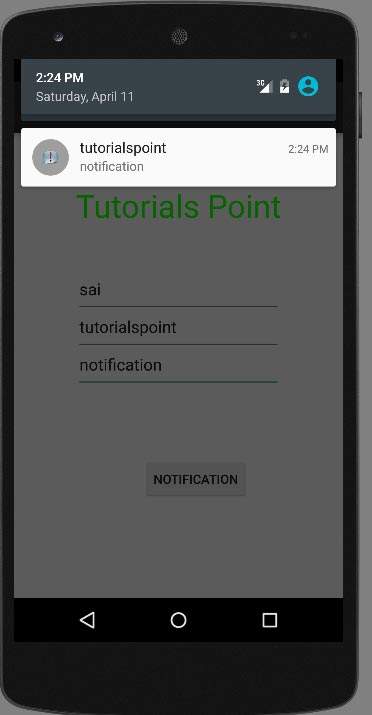通知とは、アプリケーションの通常のUIの外部にあるユーザーに表示できるメッセージです。 あなたは非常に簡単にandroidで独自の通知を作成することができます。
Androidはこの目的のためにNotificationManagerクラスを提供します。 このクラスを使用するには、getSystemService()メソッドを介してandroidシステムを要求して、このクラスのオブジェクトをインスタンス化する必要があります。 その構文は以下の通りです−
NotificationManager NM;NM=(NotificationManager)getSystemService(Context.NOTIFICATION_SERVICE);
その後、通知クラスを使用して通知を作成し、icon、title、timeなどの属性を指定します。−
Notification notify = new Notification(android.R.drawable.stat_notify_more,title,System.currentTimeMillis());
次に行う必要があるのは、contextとintentをパラメータとして渡してPendingIntentを作成することです。 PendingIntentを別のアプリケーションに与えることで、指定した操作を他のアプリケーションが自分自身であるかのように実行する権利が付与されます。最後に行う必要があるのは、通知クラスのsetLatestEventInfoメソッドを呼び出し、通知の件名と本文の詳細とともに保留中のインテントを渡すことです。 その構文は以下の通りです。 最後に、NotificationManagerクラスのnotifyメソッドを呼び出します。
notify.setLatestEventInfo(getApplicationContext(), subject, body,pending);NM.notify(0, notify);
notifyメソッドとは別に、NotificationManagerクラスで使用できる他のメソッドがあります。 それらは以下の通りです−
| Sr.いいえ | メソッド&説明 |
|---|---|
| 1 |
cancel(int id) このメソッドは、前に示した通知をキャンセルします。 |
| 2 |
cancel(String tag,int id) このメソッドは、前に示した通知もキャンセルします。 |
| 3 |
cancelAll() このメソッドは、以前に表示されたすべての通知をキャンセルします。 |
| 4 |
notify(int id,Notification notification) このメソッドは、ステータスバーに表示される通知を投稿します。 |
| 5 |
notify(String tag,int id,Notification notification) このメソッドは、ステータスバーに表示される通知も投稿します。 |
例
以下の例は、NotificationManagerクラスの使用を示しています。 それはあなたが通知を作成することを可能にする基本的なアプリケーションを箱に入れます。
この例を試すには、実際のデバイスまたはエミュレータでこれを実行する必要があります。
| ステップ | 説明 |
|---|---|
| 1 | android studioを使用して、packagecomの下にAndroidアプリケーションを作成します。例。サイラムクリシュナmyapplication。 |
| 2 | src/MainActivityを変更します。通知コードを追加するjavaファイル。 |
| 3 | レイアウトXMLファイルres/layout/activity_mainを変更します。xml必要に応じて任意のGUIコンポーネントを追加します。 |
| 4 | アプリケーションを実行し、実行中のandroidデバイスを選択し、その上にアプリケーションをインストールし、結果を確認します。 |
ここにMainActivityの内容があります。ジャワ。
次のコードでは、abcはのロゴを示しますtutorialspoint.com
ここにactivity_mainの内容があります。xml
ここではAndroidManifestの内容です。xml。
アプリケーションを実行してみましょう。 Android studioからアプリを実行するには、プロジェクトのアクティビティファイルの1つを開き、ツールバーから[実行 ]アイコンをクリックします。 アプリケーションを起動する前に、Android studioに次のウィンドウが表示され、Androidアプリケーションを実行するオプションが選択されます。
]アイコンをクリックします。 アプリケーションを起動する前に、Android studioに次のウィンドウが表示され、Androidアプリケーションを実行するオプションが選択されます。
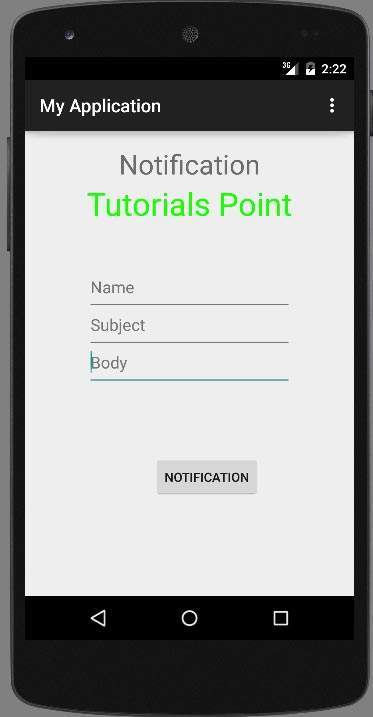
ここで、フィールドにタイトル、件名、本文を入力します。 これは以下の図に示されています−
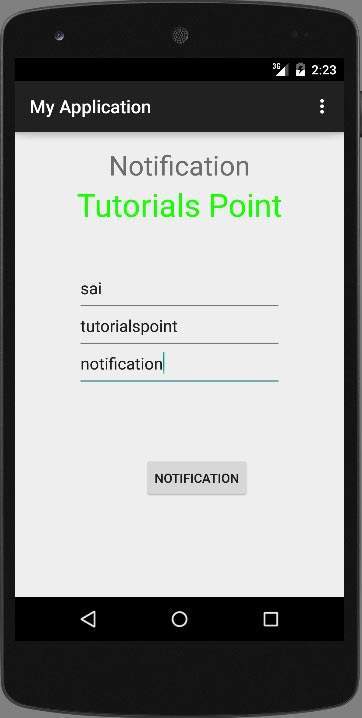
通知ボタンをクリックすると、上部の通知バーに通知が表示されます。 それは以下に示されています−
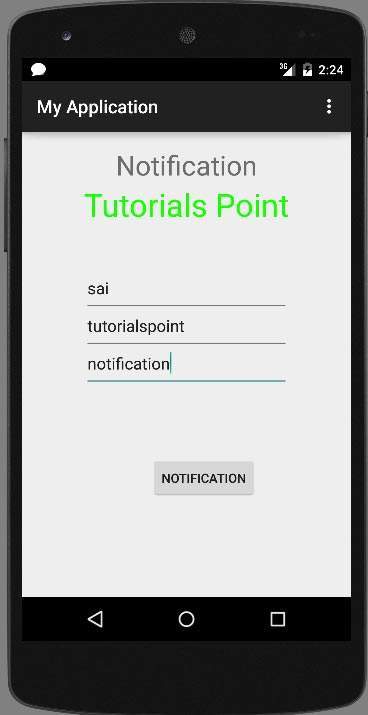
今、通知バーを下にスクロールして、通知を参照してください。 これは以下の図に示されています−